最新版windows10系统MongoDB数据库安装及配置环境详细步骤
https://www.mongodb.com/download-center/community?jmp=docs
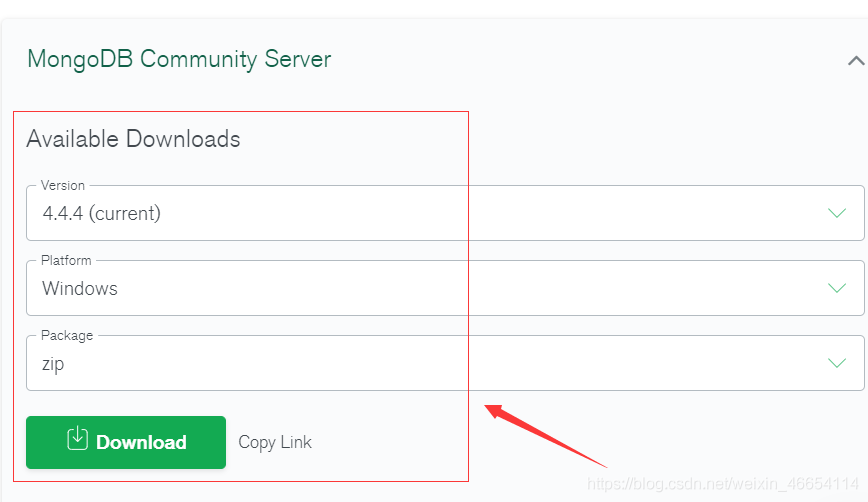
创建一个 mongodb文件夹 存放下载好的 zip

鼠标右击选择计算机- 属性
如下图,我们在新建中输入自己安装的MongoDB的bin文件夹路径然后选择确定即可!
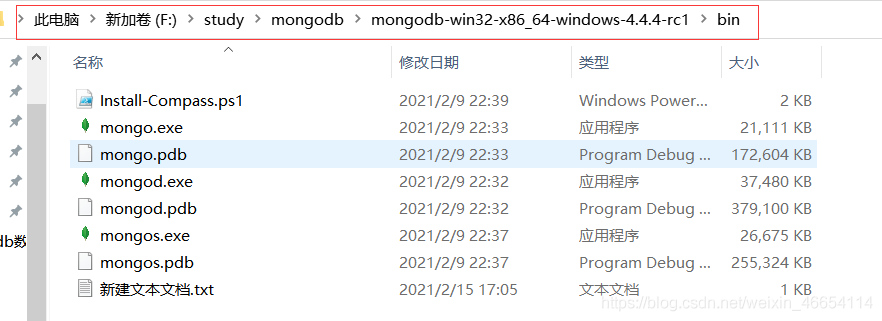

输入命令就可以查看mongoDB的版本了
mongo -version
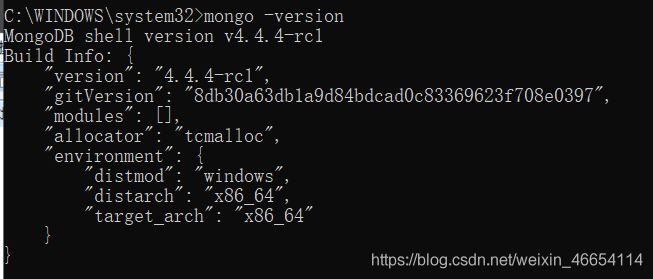


4.在新建文件mongo.config,并用记事本打开mongo.config输入以下内容:
dbpath=D:\mongodb\data\db
logpath=D:\mongodb\data\log\mongodb.log

5.以管理员身份打开cmd命令框(开始——输入cmd找到cmd.exe——右键——以管理员身份运行)
6.进入bin文件夹输入以下命令
mongod config F:\study\mongodb\mongodb-win32-x86_64-windows-4.4.4-rc1\mongo.config install serviceName MongoDB journal
注:下图是进入我存放配置文件的路径(仅供参考)

7.点击windows+r,输入services.msc,也可以右键计算机——系统服务,打开win10服务框

本地服务服务列表中会看到MongoDB,表示已经成功将mongodb加入到了系统服务,但是此时服务还没有开启!
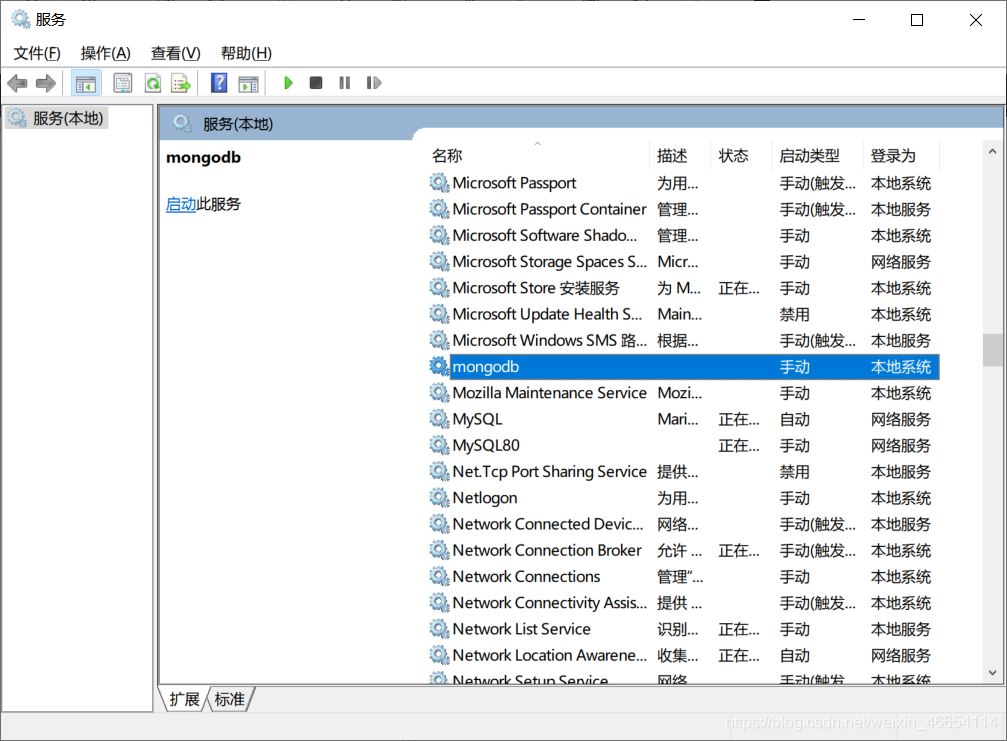
8.在cmd中输入 net start mongoDB 开启服务
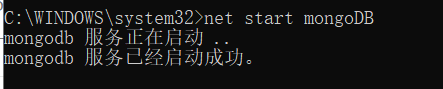
9.cmd中在bin目录下输入mongo,就连接了mongodb服务了

到此这篇关于2021最新版MongoDB数据库安装及配置环境(windows10系统)的文章就介绍到这了,更多相关MongoDB数据库安装配置环境内容请搜索以前的文章或继续浏览下面的相关文章希望大家以后多多支持!
我想要获取技术服务或软件
服务范围:MySQL、ORACLE、SQLSERVER、MongoDB、PostgreSQL 、程序问题
服务方式:远程服务、电话支持、现场服务,沟通指定方式服务
技术标签:数据恢复、安装配置、数据迁移、集群容灾、异常处理、其它问题
本站部分文章参考或来源于网络,如有侵权请联系站长。
数据库远程运维 最新版windows10系统MongoDB数据库安装及配置环境详细步骤
相关文章
- MongoDB数据库基础 之 mongodb条件查询和排序
- 教你如何在 Fedora 上安装 MongoDB 数据库的详细教程
- MongoDB开源数据库开发工具dbKoda
- MongoDB:由10gen开发的革命性数据库(mongodb谁开发的)
- MongoDB安装及其配置必备实操指南(mongodb安装和配置)
- MongoDB引领时尚数据库新浪潮(mongodb引擎)
- mysql更新时代:MongoDB 替代 MySQL(mongodb替代)
- 用MongoDB实现表的复制(mongodb复制表)
- MongoDB:实现数据存储的利器(mongodb有什么用)
- 让你八天学会MongoDB(八天学会mongodb)
- MongoDB:拥有显著优势的数据库(mongodb优势)
- MongoDB配置:完美实现优化运行(mongodb参数配置)
- MongoDB 清空数据库的操作步骤(mongodb清库)
- Win7下安装MongoDB简易指南(win7安装mongodb)
- MongoDB数据库入门的5个简单步骤
- 介绍使用MongoDB IP访问数据库的方法及注意事项(mongodbip访问)
- Mongodb 记录当前时间,时刻掌握数据更新情况(mongodb当前时间)
- MongoDB数据库:使用命令行管理您的数据(mongodb数据库命令)
- 分表【MongoDB实现分库分表技术】(mongodb分库)
- MongoDB输出:使用它获得数据的洞察力(mongodb输出)
- MongoDB简介:正确使用它(mongodb介绍)
- MongoDB函数:提升操作效率和灵活性(mongodb函数)
- MongoDB数据库:高效存储大数据的最佳选择(mongodb存储数据)
- 如何正确关闭MongoDB集群?(mongodb关闭集群)
- 树莓派上安装 MongoDB:简单又实用(树莓派安装mongodb)
- 如何实现 MongoDB 的远程连接?(mongodb远程连接)
- 如何快速启动MongoDB数据库服务(如何启动 mongodb)
- MongoDB绘制图表:从数据库中发现规律(mongodb图表)
- MongoDB解决方案:打造先进的企业数据库(mongodb方案)

